Het dagelijkse gebruik van de pc omvat altijd watsoort schrijven. Hoewel het meeste korte, beknopte taken zijn, zoals posten op sociale media, e-mails opstellen of een blogpost schrijven, zijn er vaak momenten waarop je merkt dat je langer schrijft dan normaal. Er zijn heel veel toepassingen die voldoen aan uw tekstverwerkingsbehoeften, maar de meeste zorgen voor meer afleiding dan eenvoud. Vandaag presenteren we u een app die voor deze overlast zorgt en deze wordt toepasselijk de ZenPen. Het is een gratis webapp waarmee je elk stukje tekst kunt schrijven dat je maar wilt in een opgeruimde omgeving.
ZenPen is zo barebones als een app kan krijgen. Het pronkt met een zeer minimalistische interface met minder functies om te pronken, wat betekent dat er echt niets te tweaken is. U kunt zelfs geen documenten openen vanaf uw lokale schijf, waardoor het in wezen slechts een hulpmiddel is voor het schrijven en kopiëren van tekst naar een andere plaats. Maar aan de andere kant, je kunt eenvoudig alles wat je schrijft op je computer opslaan.
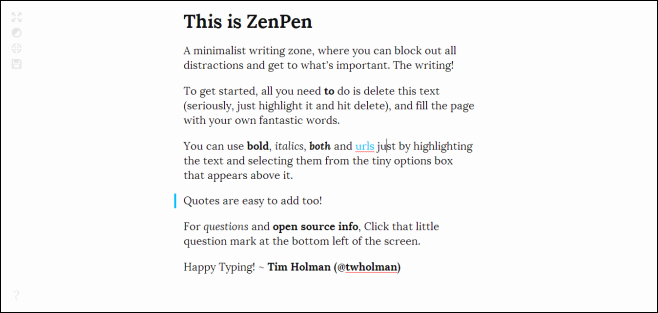
De app richt zich vanaf het begin op eenvoud. Er is geen ingewikkelde aanmelding, geen bevestigingsmails en geen enkele installatie. Het enige wat u hoeft te doen is gewoon de standaardtekst wissen van de startpagina en bingo van ZenPen, u bent helemaal klaar om te schrijven.
Terwijl de app super eenvoudig is in ontwerp engebruik, het biedt nog steeds standaardfuncties voor tekstbewerking en opmaak. Wanneer u een tekstfragment markeert, verschijnt naast de gemarkeerde tekst een kleine zwevende balk die u de mogelijkheid biedt om aanhalingstekens in te voegen, hyperlinks toe te voegen en / of de tekst vet of cursief te maken.
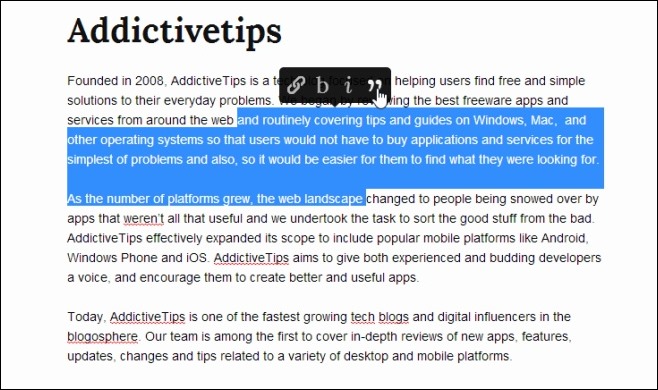
Hier is nog een kort overzicht van wat elk zwevend pictogram echt doet met de opmaak van uw tekst. Tot onze grote teleurstelling leek de quote-functie van ZenPen echter niet te werken zoals geadverteerd tijdens het testen.
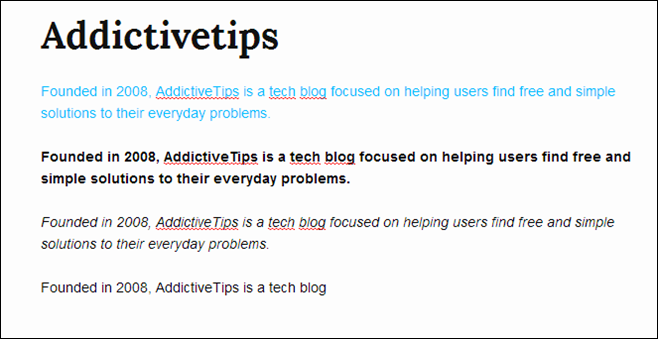
Een andere handige functie van ZenPen is de mogelijkheid omstel het aantal doelwoorden in. Hoewel de naam vrijwel alles zegt, kan het instellen van een doeltelling helpen bij het schrijven van korte en korte essays en wilt u automatisch een melding krijgen wanneer een bepaald aantal woorden is bereikt. Het werkt vrij eenvoudig: wanneer u links op de doelwoordoptie klikt (waarover later meer), verschijnt onderaan een minuscule pop-up en hoeft u alleen het aantal doelwoorden in te voeren en te beginnen met schrijven.
Wanneer het ingestelde aantal doelwoorden is bereikt, verschijnt een dunne groene lijn naast de schuifbalk van de browser waarin u in realtime wordt gevraagd of u nog steeds beperkt bent of niet.
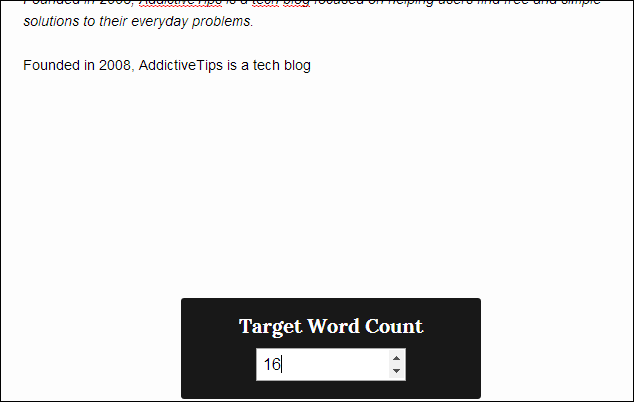
Nu zijn er ook nog vier opties die verder gaande functionaliteit van ZenPen uitbreiden. Kijk goed en je ziet links een vervaagde balk, waarmee je meer coole dingen kunt doen. Als u bijvoorbeeld helemaal bovenaan deze verticale balk op het pictogram klikt, schakelt u over naar de modus Volledig scherm.
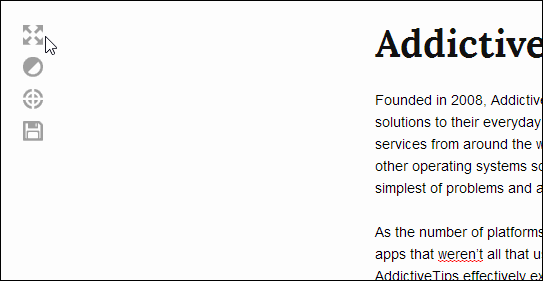
Met het tweede pictogram in de balk kunt u omkerende kleuren van uw schrijfwerkruimte. Dit is vooral handig voor mensen die helemaal niet van schrijven op witruimtes houden, omdat het omdraaien van de kleuren alles verandert van wit naar zwart en vice versa. De derde optie in de verticale balk is het aantal eerder genoemde doelwoorden.
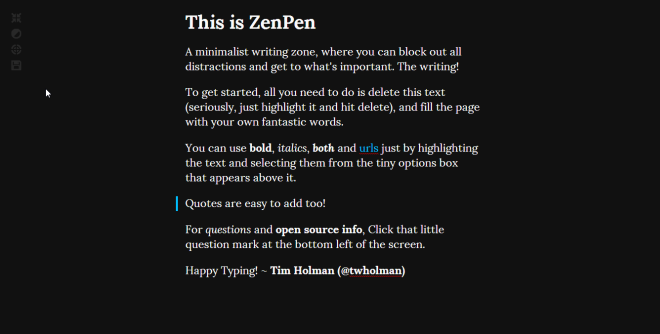
Met de laatste knop kunt u uw werk op uw pc opslaan. Met de app kan de tekstversie worden gedownload als markdown, HTML of als tekstbestand.
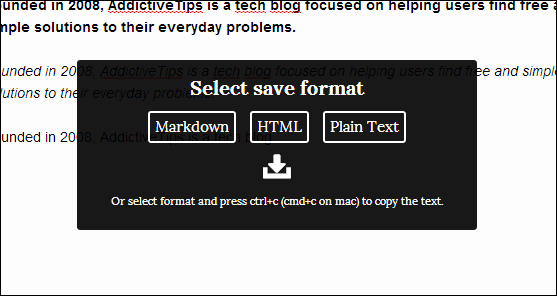
Kortom, ZenPen is een geweldige app die u helpt om gefocust te blijven terwijl u iets belangrijks schrijft.
Bezoek ZenPen

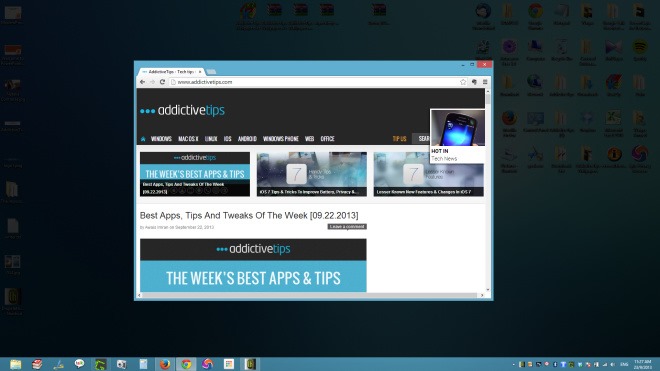






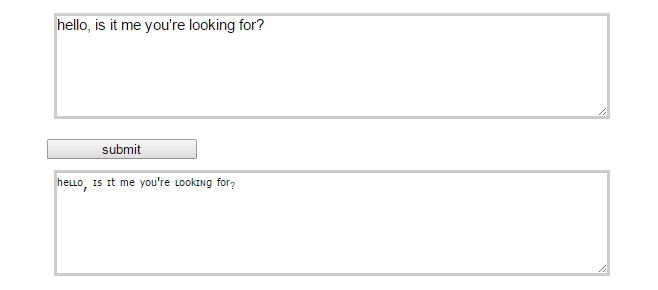




Comments